Photoshop抠图方法大全
电脑百事网 发布时间:2014-07-28 09:14:27 作者:佚名  我要评论
我要评论
这篇文章向大家介绍了八种抠图方法,这些方法很适合刚开始接触PS的朋友,朋友们抓紧来学习吧
方法一:魔术棒抠图
在图像和背景色色差明显,图像边界清晰的时候,使用魔术棒抠图。


在图像和背景色色差明显,图像边界清晰的时候,使用色彩范围抠图。

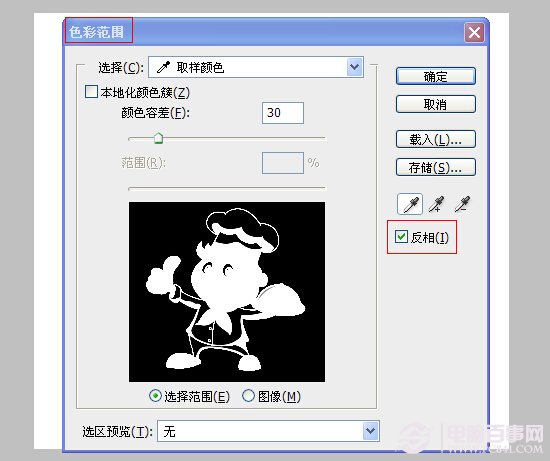
在图像边界清晰的时候,使用磁性索套法抠图。


在图像边界复杂不连续的情况下,使用钢笔工具抠图。


带有毛发的照片,使用快速蒙板抠图。

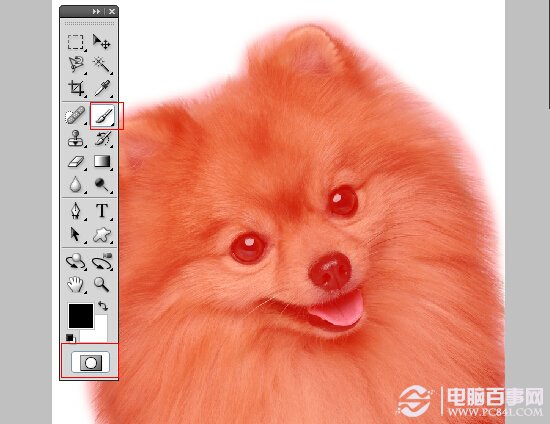
一般在抠头发的时候,我们使用滤镜抽出抠图。


蒙版抠图是综合性抠图方法,其关键环节是用白、黑两色画笔反复减、添蒙版区域,从而把对象外形完整精细地选出来。

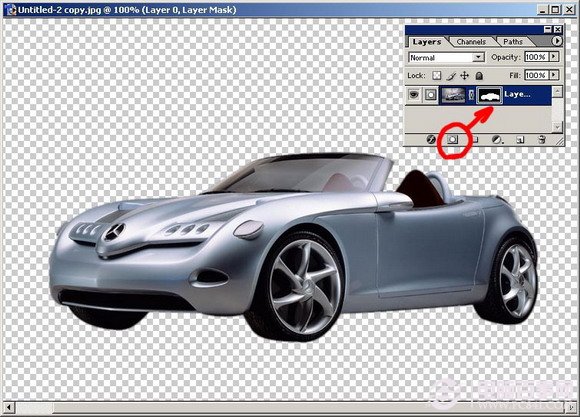
通道抠图属于颜色抠图方法,一般遇到色差不大,而外形又很复杂的图象的抠图,如头发、树枝、烟花等使用通道抠图。

将“绿副本”通道反相,画笔工具将头发以外部分涂黑,把头发里需要的地方涂白,将通道作为选区载入按钮得到“绿副本”的选区,回到图层面板,复制头发部分出来就好了。


在图像和背景色色差明显,图像边界清晰的时候,使用魔术棒抠图。


在图像和背景色色差明显,图像边界清晰的时候,使用色彩范围抠图。

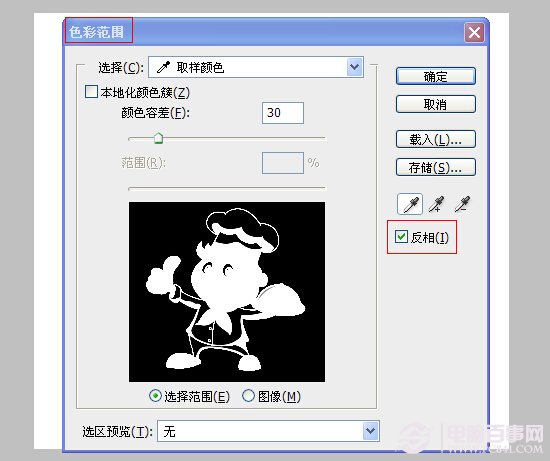
在图像边界清晰的时候,使用磁性索套法抠图。


在图像边界复杂不连续的情况下,使用钢笔工具抠图。


带有毛发的照片,使用快速蒙板抠图。

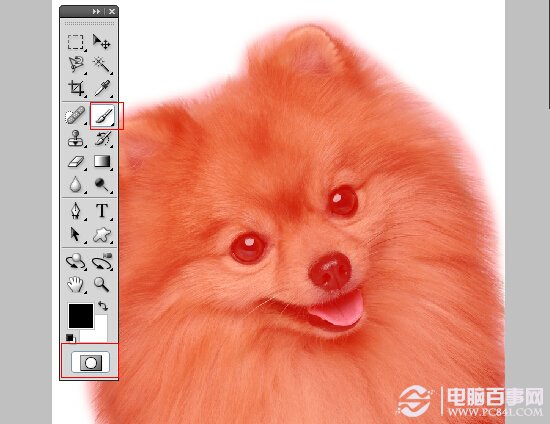
一般在抠头发的时候,我们使用滤镜抽出抠图。


蒙版抠图是综合性抠图方法,其关键环节是用白、黑两色画笔反复减、添蒙版区域,从而把对象外形完整精细地选出来。

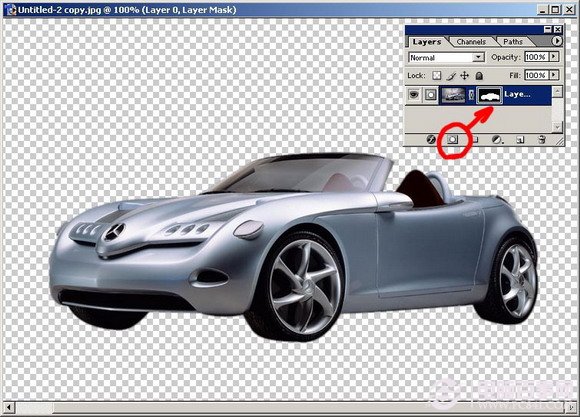
通道抠图属于颜色抠图方法,一般遇到色差不大,而外形又很复杂的图象的抠图,如头发、树枝、烟花等使用通道抠图。

将“绿副本”通道反相,画笔工具将头发以外部分涂黑,把头发里需要的地方涂白,将通道作为选区载入按钮得到“绿副本”的选区,回到图层面板,复制头发部分出来就好了。


相关文章

ps钢丝网背景图怎么抠图替换? ps更换铁丝网里面的图片的技巧
ps钢丝网背景图怎么抠图替换?ps系统中想要更换图片背景,但是钢丝网需要保留,该怎么操作呢?下面我们就来看看ps更换铁丝网里面的图片的技巧2022-10-28
ps如何使用主体抠图? photosho使用主体抠图功能的教程
ps如何使用主体抠图?ps进行图片抠图的时候,想要抠人物,用主体抠图是最有效的,下面我们就来看看photosho使用主体抠图功能的教程,详细请看下文介绍2022-10-15 ps钢笔抠图怎么去内部的背景?ps想要抠桌子的时候,发现桌子的洞口背景没去掉,该怎么操作呢?下面我们就来看看PS抠图去除内部像素的技巧,详细请看下文介绍2022-04-25
ps钢笔抠图怎么去内部的背景?ps想要抠桌子的时候,发现桌子的洞口背景没去掉,该怎么操作呢?下面我们就来看看PS抠图去除内部像素的技巧,详细请看下文介绍2022-04-25
如何使用photoshop迷你版抠图?ps迷你版使用图文教程
很多朋友不知道photoshop迷你版怎么抠图,本文为大家带来了photoshop迷你版抠图教程,需要的朋友一起看看吧2021-12-27 PS抠图怎么快速去白边?ps中人物抠图后,发现头发边缘有白色的,该怎么去掉白色呢?下面我们就来看看PS抠图后有白边的解决办法2021-12-25
PS抠图怎么快速去白边?ps中人物抠图后,发现头发边缘有白色的,该怎么去掉白色呢?下面我们就来看看PS抠图后有白边的解决办法2021-12-25
PS2022怎么快速抠图? PS2022选择并遮住新功能抠图的技巧
PS2022怎么快速抠图?ps2022中新增了很多功能,其中一个就是选择并遮挡,这个功能用于抠图简直爽歪歪,下面我们就来看看PS2022选择并遮住新功能抠图的技巧2021-12-09
ps2021毛绒绒的小狗怎么抠图换背景? 抠小动物类素材的技巧
ps2021毛绒绒的小狗怎么抠图换背景?ps中导入的小狗图片想要换背景,该怎么抠毛绒绒的小狗呢?下面我们就来看看ps抠小动物类素材的技巧2021-09-06 抠图的教程很多,通道抠图的话题也算是老生长谈了,今天我们用动画来演示一次使用通道给人物抠图的全过程,教程还算蛮详细大家可以跟着教程一起来学习一遍2021-07-05
抠图的教程很多,通道抠图的话题也算是老生长谈了,今天我们用动画来演示一次使用通道给人物抠图的全过程,教程还算蛮详细大家可以跟着教程一起来学习一遍2021-07-05
如何抠出室内母子?用PS钢笔工具和RGB通道抠出室内母子教程
抠图的方式五花八门,咱得找到适合图片的工具,也得是咱们自己可以拿捏的工具,今天就用PS里的钢笔工具和RGB通道抠出人物,一起来学习吧2021-05-30 抠图的时候最怕遇见的就是毛茸茸的图片,细节较多,一般我们扣动物这种毛茸茸的图最常用的就是RGB通道了,再配合曲线工具等就能很完美的抠出图案2021-05-30
抠图的时候最怕遇见的就是毛茸茸的图片,细节较多,一般我们扣动物这种毛茸茸的图最常用的就是RGB通道了,再配合曲线工具等就能很完美的抠出图案2021-05-30












最新评论